Hvordan lage et boksplott i Excel
Kontor Microsoft Excel Helt Excel / / February 09, 2022

Sist oppdatert den

Hvis du presenterer eller analyserer vanskelige statistiske data, må du kanskje vite hvordan du lager et boksplott i Excel. Her er hva du må gjøre.
Microsoft Excel lar deg lage informative og attraktive diagrammer og grafer for å hjelpe deg med å presentere eller analysere dataene dine. Du kan enkelt lage bar og kakediagrammer fra dataene dine, men å lage en boksplott i Excel har alltid vært mer utfordrende for brukere å mestre.
Programvaren ga ikke en mal spesielt for å lage boksplott, men det er mye enklere nå. Hvis du vil lage et boksplott i Excel, her er det du trenger å vite (og gjøre).
Hva er et boksplott?
For beskrivende statistikk er et boksplott en av de beste måtene å demonstrere hvordan data er distribuert. Den viser tallene i kvartiler, og fremhever gjennomsnittsverdien så vel som avvikene. Statistisk analyse bruker boksplottdiagrammer for alt fra å sammenligne medisinske prøveresultater til å kontrastere forskjellige læreres testresultater.
Grunnlaget for et boksplott er å vise data basert på et femtallssammendrag. Dette betyr å vise:
- Minimumsverdi: det laveste datapunktet i datasettet, ekskludert eventuelle uteliggere.
- Maksimal verdi: det høyeste datapunktet i datasettet, unntatt uteliggere.
- Median: den midterste verdien i datasettet
- Første eller nedre kvartil: dette er medianen av den nedre halvdelen av verdiene i datasettet.
- Tredje eller øvre kvartil: medianen av den øvre halvdelen av datasetts verdier
Noen ganger vil et boksplott-diagram ha linjer som strekker seg vertikalt opp eller ned, og viser hvordan dataene kan variere utenfor de øvre og nedre kvartilene. Disse kalles "whiskers", og selve diagrammene blir noen ganger referert til som boks- og whiskerdiagrammer.
Hvordan lage et boksplott i Excel for Microsoft 365
I tidligere versjoner av Excel var det ikke en diagrammal som var spesifikk for boksplott. Selv om det fortsatt var mulig å lage det, tok det mye arbeid. Office 365 inkluderer boksplott som et alternativ nå, men det er noe begravet i Sett inn fanen.
Instruksjonene og skjermbildene nedenfor forutsetter Excel for Microsoft 365. Trinnene nedenfor er laget med en Mac, men vi gir også instruksjoner der trinnene er forskjellige på Windows.
Først trenger du selvfølgelig dataene dine. Når du er ferdig med å legge inn den, kan du lage og stilisere boksplotten din.
Slik lager du et boksplott i Excel:
- Velg dataene dine i Excel-arbeidsboken – enten en enkelt eller flere dataserier.
- På båndlinjen klikker du på Sett inn fanen.
- På Windows klikker du Sett inn > Sett inn statistikkdiagram > Boks og værhår.
- På macOS klikker du på Statistisk diagram ikonet, og velg deretter Eske og værhår.
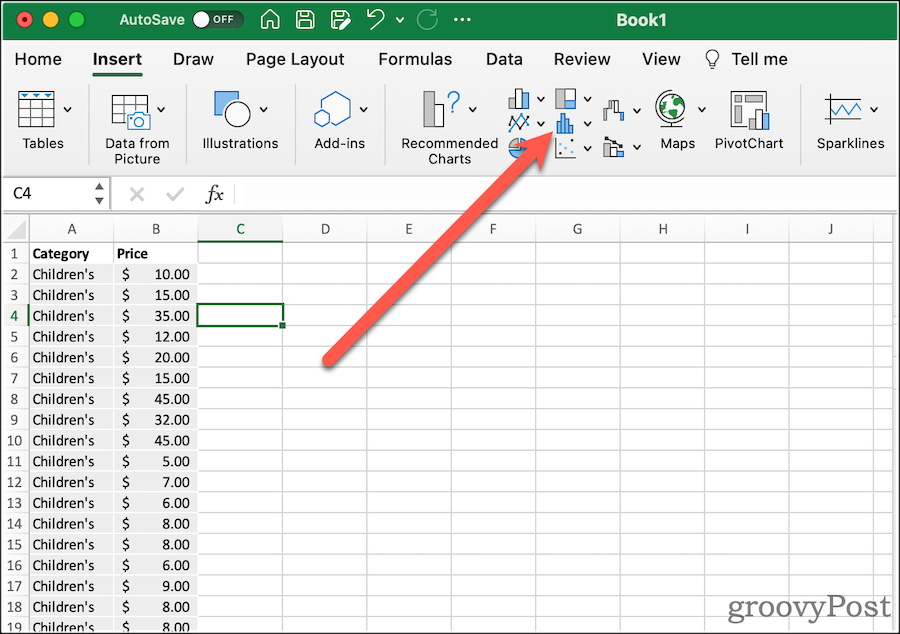
Det vil gi deg en veldig grunnleggende boksplott, med værhår. Deretter kan du endre alternativene for å se ut som du vil.
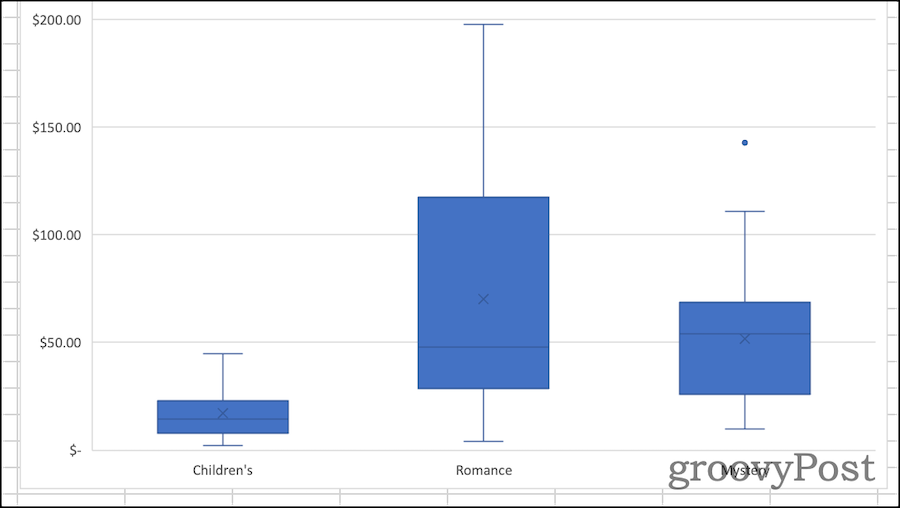
Formatere et boksdiagram i Excel
Når du har laget boksplottet ditt, er det på tide å pynte det opp. Det første du bør gjøre er å gi diagrammet en beskrivende tittel. For å gjøre dette, klikk på den eksisterende tittelen, så kan du velge teksten og endre den.
Fra Design og Format faner på båndet, kan du endre hvordan Excel stiler boksdiagrammet ditt. Det er her du kan velge temastilene som brukes, endre fyllfargen på boksene, bruke WordArt-stiler og mer. Disse alternativene er universelle for omtrent alle diagrammer og grafer du kan lage i Excel.
Hvis du vil endre alternativer som er spesifikke for boks- og hviskediagrammet, klikker du Formater rute. Her kan du endre hvordan diagrammet representerer dataene dine. For eksempel:
-
Vis indre punkter: Hvis valgt, vil boksplottene også vise individuelle verdier innenfor den første og tredje kvartilen. Excel viser dette med en prikk for hver verdi, ikke en prikk for hver post i datasettet.
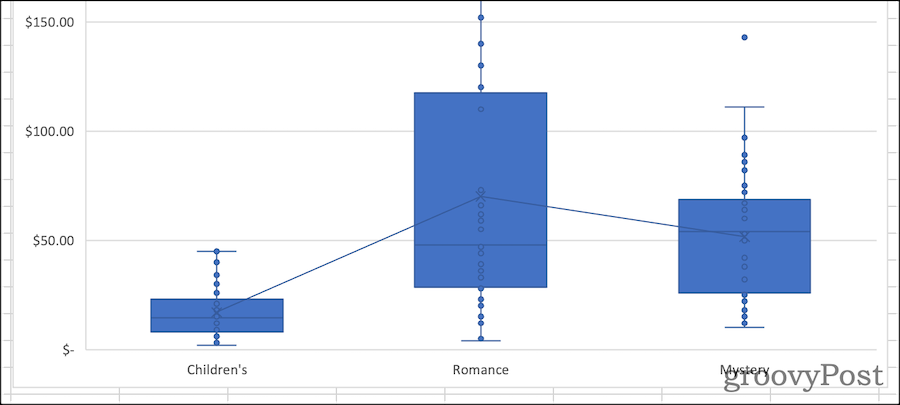
-
Vis avvikende punkter: Når du aktiverer dette, vil diagrammet ditt inkludere markører som viser datapunkter utenfor værhårene. Dette vil med andre ord være et datapunkt som er en unormal avstand fra andre verdier i datasettet.
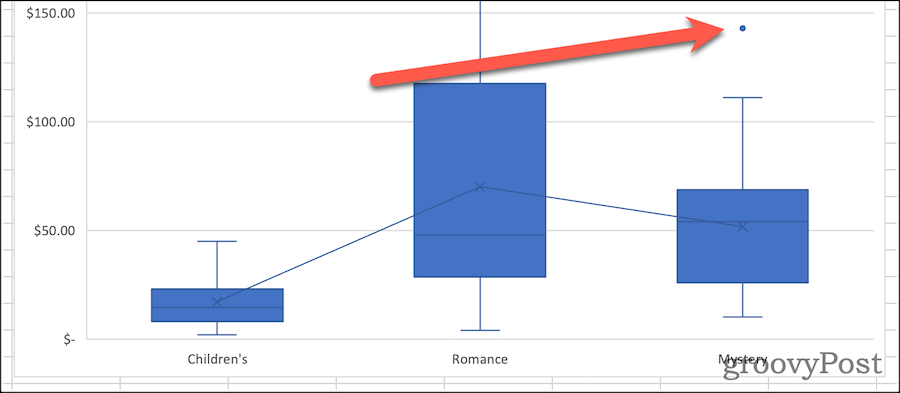
-
Vis gjennomsnittlige markører: Dette alternativet slår på eller av middelmarkøren i hver boks.
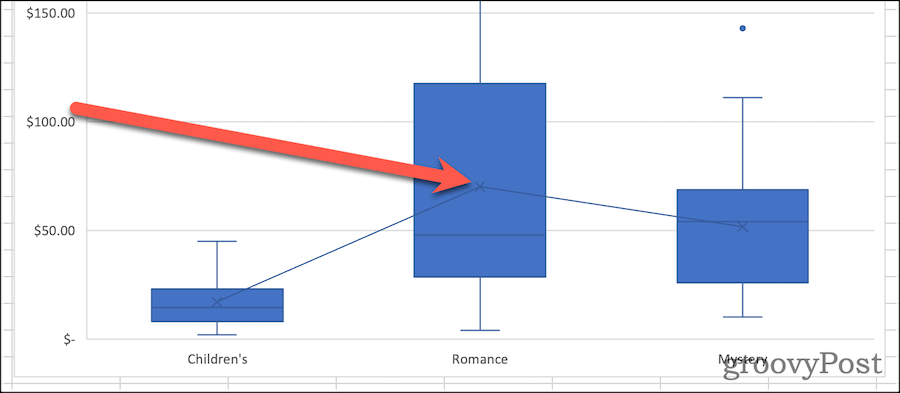
-
Vis gjennomsnittlig linje: Hvis avkrysset, tegnes en linje som forbinder gjennomsnittsverdiene for hvert av dine datasett.
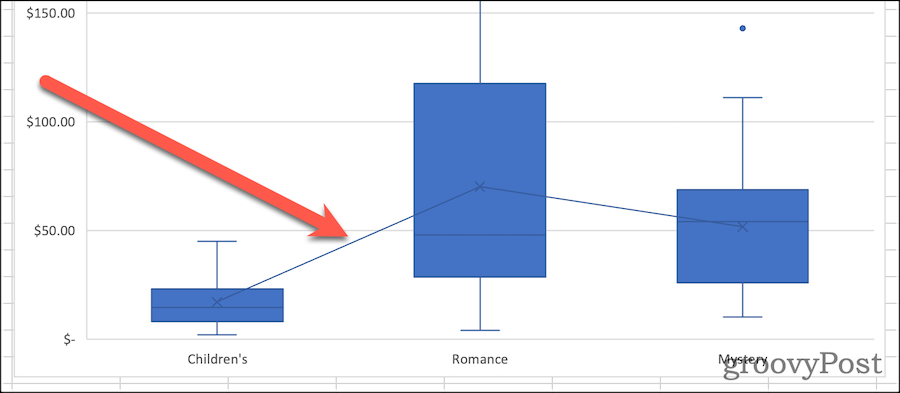
- Kvartilberegning: Kvartilene dine kan beregnes enten inkludert eller ekskludere medianen når du har et oddetall datapunkter. Generelt sett er et eksklusivt interkvartilområde mer passende for store utvalg av data. Et mindre utvalg kan dra nytte av den inkluderende medianmetoden siden den har en tendens til å være mer representativ for et smalere utvalg av datapunkter.
Et velkomment tillegg for statistisk analyse
Det var ikke alltid så lett å finne ut hvordan man lager et boksplott i Excel. Opprette diagrammet i tidligere versjoner av regnearkprogramvaren kreves manuell beregning de forskjellige kvartilene. Det kunne du da lage et søylediagram å tilnærme presentasjonen av en boksplott. Microsofts tillegg av denne diagramtypen med Office 365 og Microsoft 365 er veldig velkommen.
Selvfølgelig er det det mange andre Excel-tips og triks du kan lære om du er ny i Excel. Boksplott kan virke avanserte, men når du først forstår konseptene (og trinnene), er de enkle å lage og analysere ved å bruke trinnene ovenfor.
Slik finner du din Windows 11-produktnøkkel
Hvis du trenger å overføre Windows 11-produktnøkkelen eller bare trenger den for å gjøre en ren installasjon av operativsystemet,...
Slik sletter du Google Chrome-buffer, informasjonskapsler og nettleserlogg
Chrome gjør en utmerket jobb med å lagre nettleserloggen, bufferen og informasjonskapslene for å optimalisere nettleserens ytelse på nettet. Slik gjør hun...
Prismatching i butikk: Slik får du nettpriser mens du handler i butikken
Å kjøpe i butikk betyr ikke at du må betale høyere priser. Takket være prismatchingsgarantier kan du få online rabatter mens du handler i...
Slik gir du et Disney Plus-abonnement med et digitalt gavekort
Hvis du har likt Disney Plus og ønsker å dele det med andre, kan du kjøpe et Disney+-gaveabonnement for...
